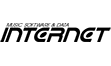使いこなしのテクニックSONAR をホストアプリケーションとして使用する SONAR をホストアプリケーション、ABILITY 2.0 Pro をクライアントアプリケーションとして利用した例をご紹介します。
ReWireクライアントに対応している製品
ABILITYシリーズはすべての製品が ReWireクライアントに対応しています。
- ABILITY 2.0 Pro / ABILITY 2.0 Elements
- ABILITY Pro / ABILITY
AUDIOの同期
- SONAR を起動します。(最初に起動したアプリケーションがホストアプリケーションとして動作します。)
- SONAR で ABILITY 2.0 の ReWireデバイスを選択します。
【操作例】SONARメニュ「挿入」→「ReWireデバイス」→「Uncategorized」→「ABILITY 2.0 Pro」をクリック。
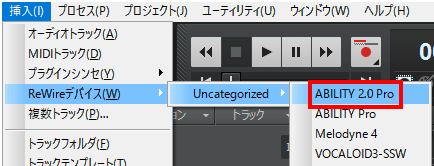
- ABILITY 2.0 を起動します。
(2番目に起動したアプリケーションがクライアントアプリケーションとして動作します。) - ABILITY 2.0 の Audio Track、又は、VSTi Ch Track の出力ポートを、ReWireオーディオデバイス(Mix-L+Mix-R)に設定してください。
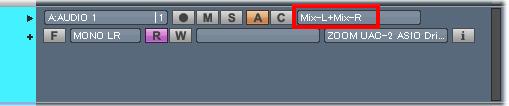
- SONARでソングを再生して、同期していることを確認してください。
なお、製品終了時には、ABILITY 2.0(クライアントアプリケーション)終了してから、SONAR(ホストアプリケーション)を終了してください。
MIDIの同期
SONAR の MIDIトラックの出力を ABILITY 2.0で受信して、ABILITY 2.0のVST音源で鳴らす
- SONAR を起動します。(最初に起動したアプリケーションがホストアプリケーションとして動作します。)
- SONAR で ABILITY 2.0 の ReWireデバイスを選択します。
【操作例】SONARメニュ「挿入」→「ReWireデバイス」→「Uncategorized」→「ABILITY 2.0 Pro」をクリック。
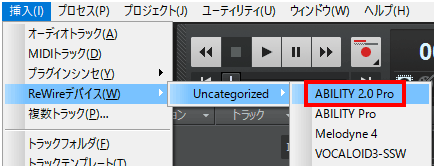
- ABILITY 2.0 を起動します。
(2番目に起動したアプリケーションがクライアントアプリケーションとして動作します。) - SONAR の MIDIトラックのアウトプットを ABILITY 2.0 に、MIDI Ch を ABILITY 2.0 で設定する MIDIチャンネルに設定します。

- ABILITY 2.0 の MIDIトラックにて、INPUTデバイスでクライアントアプリケーションのデバイスを選択し、使用する VST音源を設定します。

- SONAR でソングを再生して、同期していることを確認してください。
※ホストアプリケーション(SONAR)とクライアントアプリケーション(ABILITY 2.0)の曲のテンポが異なる場合には、
ホストアプリケーション(SONAR)のテンポ情報を取得してください。
【テンポ情報の取得方法】ABILITY 2.0(ソングエディタ)メニュ「オプション」→「ReWireからテンポを取得」をクリック。なお、製品終了時には、ABILITY 2.0(クライアントアプリケーション)終了 してから、SONAR(ホストアプリケーション)を終了してください。